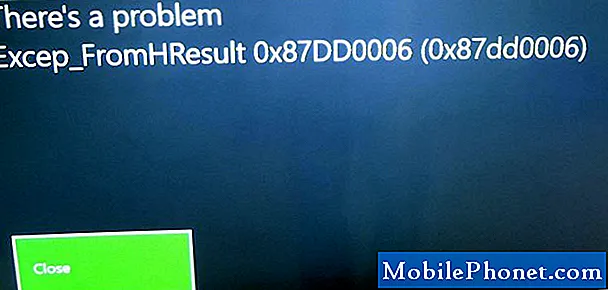เนื้อหา
เมื่อคุณส่งข้อความและคุณแนบอะไรก็ตามข้อความนั้นจะถูกแปลงเป็น MMS โดยอัตโนมัติ ต้องมีการเปิดใช้งานข้อมูลมือถือเพื่อให้คุณสามารถส่งข้อความดังกล่าวได้ เจ้าของ Samsung Galaxy A40 บางรายบ่นเกี่ยวกับปัญหาที่โทรศัพท์ของพวกเขาไม่ส่ง MMS อีกต่อไป ตามที่บางคนปัญหาดูเหมือนจะเริ่มขึ้นหลังจากการอัปเดตเฟิร์มแวร์ในขณะที่คนอื่น ๆ กล่าวว่าปัญหาเริ่มต้นโดยไม่มีเหตุผลที่ชัดเจนเลย
มีหลายปัจจัยที่ต้องพิจารณาเพื่อให้สามารถแก้ไขปัญหาเช่นนี้ได้ คุณต้องตรวจสอบให้แน่ใจว่าบัญชีของคุณอยู่ในสถานะที่ดีคุณอยู่ในพื้นที่ที่มีสัญญาณที่ดีและเสถียรและโทรศัพท์ของคุณไม่มีข้อบกพร่องใด ๆ ของฮาร์ดแวร์ที่อาจส่งผลต่อฟังก์ชันไร้สาย แต่ในโพสต์นี้ฉันจะช่วยคุณแก้ปัญหา Galaxy A40 ของคุณที่จะไม่ส่ง MMS อีกต่อไป หากคุณเป็นหนึ่งในเจ้าของอุปกรณ์นี้และกำลังถูกบั๊กจากปัญหาที่คล้ายกันโปรดอ่านต่อ
สำหรับผู้ที่กำลังมองหาวิธีแก้ไขปัญหาอื่นให้แวะไปที่หน้าการแก้ไขปัญหาของเราเพื่อที่เราได้แก้ไขปัญหาที่พบบ่อยที่สุดของโทรศัพท์เครื่องนี้แล้ว เรียกดูหน้าเพื่อค้นหาปัญหาที่คล้ายกับของคุณและใช้วิธีแก้ไขปัญหาที่เราแนะนำ หากพวกเขาไม่ได้ผลสำหรับคุณหรือหากคุณยังต้องการความช่วยเหลือโปรดติดต่อเราได้ตลอดเวลาผ่านแบบสอบถามปัญหาเกี่ยวกับ Android
จะทำอย่างไรถ้า Samsung Galaxy A40 ไม่ส่ง MMS
ฉันได้สรุปวิธีแก้ปัญหาไว้ให้คุณทำตามด้านล่างนี้ เราไม่รู้ว่าเหตุใดจึงเกิดปัญหานี้ขึ้นดังนั้นเราจึงต้องพิจารณาความเป็นไปได้ทั้งหมดจากนั้นจึงแยกแยะออกทีละประเด็นจนกว่าเราจะสามารถหาสาเหตุที่อยู่เบื้องหลังได้ สิ่งที่คุณต้องทำมีดังนี้
วิธีแก้ปัญหาแรก: ตรวจสอบว่าไม่ได้เปิดใช้งานโหมดเครื่องบิน
เมื่อเปิดโหมดการบินโดยปกติการสื่อสารไร้สายทั้งหมดจะถูกปิดใช้งานและนี่อาจเป็นสาเหตุที่โทรศัพท์เครื่องใหม่ของคุณไม่สามารถส่งข้อความ MMS ได้อีกต่อไป คุณจะทราบว่ามีการเปิดใช้งานหรือไม่หากมีไอคอนเครื่องบินอยู่ข้างตัวบ่งชี้สัญญาณ
วิธีที่สอง: ตรวจสอบว่าโทรศัพท์ของคุณมีการรับสัญญาณ
เมื่อพูดถึงการสื่อสารแบบไร้สายสัญญาณคือทุกสิ่ง ดังนั้นหากอุปกรณ์ของคุณไม่ได้รับการต้อนรับที่ดีคุณสามารถคาดหวังได้ว่าเหตุการณ์เช่นนี้จะเกิดขึ้นโดยเฉพาะและข้อความ MMS จำเป็นต้องมีการเชื่อมต่อที่เสถียรกับหอคอยเนื่องจากคุณกำลังส่งข้อมูลจำนวนมาก เพียงแค่มองไปที่ตัวบ่งชี้สัญญาณก็จะบอกคุณได้ว่าปัญหาเกิดจากการรับสัญญาณไม่ดี
ยังอ่าน: วิธีแก้ไข Samsung Galaxy A40 ที่มีปัญหา WiFi, Bluetooth และเครือข่าย
แนวทางที่สาม: รีสตาร์ทโทรศัพท์ของคุณ
หลังจากทำสองขั้นตอนแรกแล้วและโทรศัพท์ของคุณยังไม่สามารถส่ง MMS ได้ให้รีสตาร์ทเพื่อรีเฟรชหน่วยความจำและทุกอย่างในนั้นรวมถึงแอปส่งข้อความที่คุณใช้
- กดปุ่มเปิด / ปิดค้างไว้
- แตะตัวเลือกเพื่อปิดเครื่อง
- แตะปิดเครื่องอีกครั้งเพื่อยืนยัน
- หลังจากนั้นประมาณ 30 วินาทีให้กดปุ่มเปิด / ปิดค้างไว้อีกครั้งจนกระทั่งโทรศัพท์ของคุณบูทขึ้น
เมื่อโทรศัพท์ใช้งานได้แล้วให้ลองส่ง MMS อีกครั้งและดูว่าจะดำเนินการผ่านในครั้งนี้หรือไม่ หากยังไม่เป็นเช่นนั้นให้ลองทำตามขั้นตอนต่อไป
วิธีที่สี่: สลับข้อมูลมือถือปิดและเปิดใหม่
สิ่งสำคัญอย่างหนึ่งที่คุณต้องทราบเมื่อส่ง MMS หรือข้อความรูปภาพ ต้องเปิดใช้งานข้อมูลมือถือ หากเปิดใช้งานอยู่แล้วให้ลองสลับสวิตช์เป็นปิดแล้วเปิดใหม่เพื่อรีเฟรชการเชื่อมต่อระหว่างโทรศัพท์และเครือข่าย
- เปิดหน้าจอแอพโดยปัดบนจุดว่างจากหน้าจอหลัก
- แตะการตั้งค่า
- แตะการเชื่อมต่อ
- เลือกการใช้ข้อมูล
- แตะสวิตช์ข้อมูลมือถือเพื่อเปิดหรือปิดคุณสมบัติ ในกรณีนี้จะต้องเปิดเพื่อเปิดใช้งานบริการข้อมูลมือถือบนอุปกรณ์ของคุณรวมถึงการส่งและรับ MMS
- หากเปิดอยู่แล้วให้ลองสลับสวิตช์เพื่อปิดข้อมูลมือถือสักสองสามวินาทีจากนั้นแตะสวิตช์เพื่อเปิดอีกครั้ง
หลังจากนี้ให้ลองส่ง MMS ไปยังหมายเลขของคุณเองและดูว่าไปได้หรือไม่และคุณสามารถรับได้จริงหรือไม่ หากยังไม่ได้ส่งข้อความแสดงว่าถึงเวลารีเฟรชการตั้งค่าเครือข่ายทั้งหมดของอุปกรณ์
ยังอ่าน: แก้ไข Samsung Galaxy A40 ที่ตัดการเชื่อมต่อจากเครือข่าย WiFi
วิธีที่ห้า: รีเซ็ตการตั้งค่าเครือข่ายของ Galaxy A40 ของคุณ
การรีเซ็ตการตั้งค่าเครือข่ายทั้งหมดจะรีเฟรชการสื่อสารไร้สายทั้งหมดในอุปกรณ์ของคุณรวมทั้งแก้ไขปัญหาเครือข่ายที่เป็นไปได้ทั้งหมด หลังจากทำตามขั้นตอนการแก้ไขปัญหาทั้งหมดข้างต้นแล้วคุณไม่มีทางเลือกอื่นนอกจากทำสิ่งนี้ ในความเป็นจริงมันเป็นสิ่งที่สมเหตุสมผลที่สุดในตอนนี้ นี่คือวิธีการ:
- ปัดขึ้นบนจุดว่างจากหน้าจอหลักเพื่อเปิดถาดแอพ
- แตะการตั้งค่า
- แตะการจัดการทั่วไป
- แตะรีเซ็ต
- เลือกตัวเลือกเพื่อรีเซ็ตการตั้งค่า
- หรือคุณสามารถลองรีเซ็ตการตั้งค่าเครือข่ายเพื่อกู้คืนค่าเริ่มต้นของเครือข่ายในโทรศัพท์ของคุณ นอกจากนี้ยังช่วยโดยเฉพาะอย่างยิ่งหากปัญหาเกิดจากการตั้งค่าเครือข่ายที่ไม่ถูกต้องบนอุปกรณ์ของคุณ
- แตะรีเซ็ตการตั้งค่าอีกครั้งเพื่อดำเนินการต่อ
- ป้อน PIN อุปกรณ์ของคุณหากได้รับแจ้ง
- แตะรีเซ็ตการตั้งค่าเพื่อยืนยันการรีเซ็ตการตั้งค่า
ควรรีบูตโทรศัพท์หลังจากทำตามขั้นตอนนี้จะดีกว่า เมื่อใช้งานได้แล้วให้ลองส่ง MMS และดูว่าปัญหาได้รับการแก้ไขหรือไม่ หากยังไม่ได้ส่งข้อความให้คุณลองทำตามขั้นตอนถัดไป
แนวทางที่หก: โทรติดต่อฝ่ายสนับสนุนด้านเทคนิคหรือผู้ให้บริการ
เมื่อพูดถึงปัญหาเกี่ยวกับเครือข่ายผู้ให้บริการของคุณจะเป็นฝ่ายที่ดีที่สุดที่จะช่วยคุณได้ ท้ายที่สุดพวกเขามีข้อมูลทั้งหมดเกี่ยวกับบัญชีหรือซิมการ์ดของคุณและเครื่องมือที่สามารถช่วยคุณแก้ไขปัญหาได้ เป็นไปได้ว่าการตั้งค่า APN มีการเปลี่ยนแปลงและการตั้งค่าที่อยู่ในโทรศัพท์ของคุณจะต้องเปลี่ยนไปด้วย ผู้ให้บริการของคุณสามารถให้คำแนะนำคุณได้ นอกจากนี้ยังสามารถให้ข้อมูลเพิ่มเติมแก่คุณหากบัญชีของคุณถูกห้ามไม่ให้ใช้บริการหรือหากคุณมีเครดิตไม่เพียงพอที่จะทำเช่นนั้น หากมีปัญหากับหอคอยในพื้นที่ของคุณพวกเขายังสามารถบอกเวลาโดยประมาณที่จะแก้ไขปัญหาได้ และสุดท้ายหากโทรศัพท์จำเป็นต้องได้รับการจัดสรรใหม่พวกเขาจะสามารถดำเนินการได้ในตอนท้าย
ฉันหวังว่าเราจะสามารถช่วยคุณแก้ไขปัญหาเกี่ยวกับอุปกรณ์ของคุณได้ เราจะขอบคุณมากหากคุณช่วยเรากระจายข่าวดังนั้นโปรดแชร์โพสต์นี้หากคุณพบว่ามีประโยชน์ ขอบคุณมากสำหรับการอ่าน!
เชื่อมต่อกับเรา
เราเปิดรับปัญหาคำถามและข้อเสนอแนะของคุณเสมอดังนั้นโปรดติดต่อเราโดยกรอกแบบฟอร์มนี้ นี่เป็นบริการฟรีที่เรานำเสนอและเราจะไม่เรียกเก็บเงินจากคุณ แต่โปรดทราบว่าเราได้รับอีเมลหลายร้อยฉบับทุกวันและเป็นไปไม่ได้ที่เราจะตอบกลับทุกฉบับ แต่มั่นใจได้ว่าเราอ่านทุกข้อความที่ได้รับ สำหรับผู้ที่เราได้ช่วยเหลือโปรดกระจายข่าวโดยการแบ่งปันโพสต์ของเราให้เพื่อนของคุณหรือเพียงกดไลค์เพจ Facebook ของเราหรือติดตามเราบน Twitter